Isi artikel:
- 1 Alasan untuk kesalahan popping VIDEO_SCHEDULER_INTERNAL_ERROR
- 2 Cara memperbaiki bug di Windows 10 VIDEO_SCHEDULER_INTERNAL_ERROR
- 2.1 Memperbarui atau menginstal driver
- 2.2 Apa yang harus dilakukan dalam situasi ketika pembaruan tidak diperlukan
Penyebab kesalahan muncul VIDEO_SCHEDULER_INTERNAL_ERROR
Untuk mengetahui langkah apa yang harus diambil, Anda perlu mengidentifikasi alasan untuk kesalahan VIDEO_SCHEDULER_INTERNAL_ERROR. Itu bisa menjadi:
- kerusakan driver;
- kerusakan file karena virus;
- konflik driver yang diinstal;
- korupsi registri;
- penghapusan atau kerusakan file sistem setelah menginstal perangkat lunak atau driver terkait Windows;
- kerusakan pada sektor HDD;
- gangguan RAM.
Layar biru muncul di Windows 10 dan ketika lainnya kesalahan dijelaskan Lifehacks: SYSTEM_SERVICE_EXCEPTION, Windows.com / stopcode dan Windows Host Script tidak dapat menemukan file yang ditentukan.
Cara memperbaiki kesalahan di Windows 10 VIDEO_SCHEDULER_INTERNAL_ERROR
Bahkan jika PC setelah pesan sistem muncul dan reboot diterima dalam mode normal, saya menyarankan Anda untuk tetap melakukan beberapa tindakan untuk meminimalkan kegagalan tersebut di masa depan.
- Nonaktifkan mode tidur terlebih dahulu. Untuk melakukan ini, jalan “Semua parameter ”→” Sistem ”→” Mode daya dan tidur ”.
- Di daftar turun bawah di bawah kata “Tidur,” pilih “tidak pernah.”
- Juga memindai peralatan dengan antivirus. Jika datanya Tindakan gagal, ikuti langkah-langkah di bawah ini.
Perbarui atau instal driver
Sebagian besar kesalahan yang disebabkan oleh VIDEO_SCHEDULER_INTERNAL_ERROR bahwa driver kartu video dinonaktifkan atau kedaluwarsa.
- Ini mudah untuk diperiksa: dengan pintasan keyboard menang + x panggil menu pengguna di mana Anda menemukan “Manajer perangkat ”.
- Kemudian perluas baris “Video adapter”, dan dengan mengklik namanya kartu video dengan mouse (tombol kanan), buka menu.
- Periksa apakah pengemudi terlibat. Jika demikian, coba mereka pembaruan.
- Gunakan perangkat lunak hanya dari produsen resmi, jika tidak pengoperasian seluruh sistem komputer dapat terganggu.
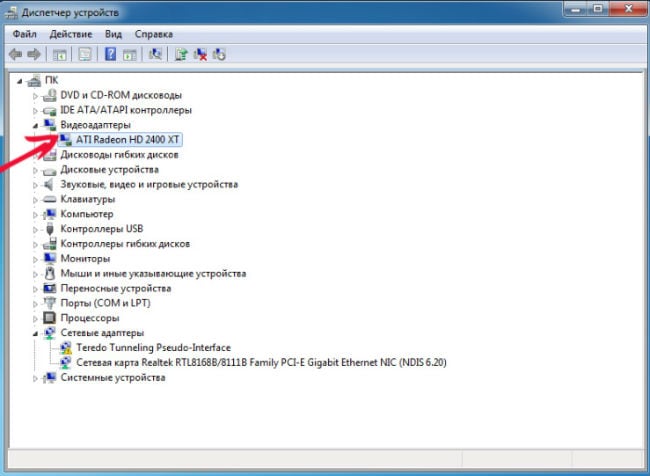
Menu Device Manager dengan nama kartu video
Apa yang harus dilakukan dalam situasi ketika pembaruan tidak diperlukan
Opsi ini juga dimungkinkan. Anda mendapat respons OS yang mengatakan itu pembaruan driver untuk kartu video tidak diperlukan, tetapi kesalahan VIDEO_SCHEDULER_INTERNAL_ERROR terus muncul. Pergi ke sistem dalam mode aman dan klik lagi (klik kanan) dengan nama kartu video. Ikuti langkah-langkah ini:
- Hapus driver;
- Setelah proses selesai, klik dua kali pada namanya kartu video;
- Di jendela yang muncul, buka tab “Driver” dan klik “Refresh”;
- Di jendela berikutnya, pilih pencarian otomatis untuk pembaruan untuk driver kartu video.
Jika semuanya baik-baik saja dengan koneksi Internet Anda, maka perangkat lunaknya perangkat lunak akan diinstal secara normal dan yang diperlukan akan dimuat driver. Mulai komputer secara normal menggunakan kombinasi tekan win + r dan masukkan perintah msconfig di baris yang terbuka. Menu akan menawarkan opsi untuk berjalan dalam mode normal yang Anda butuhkan untuk mengkonfirmasi.
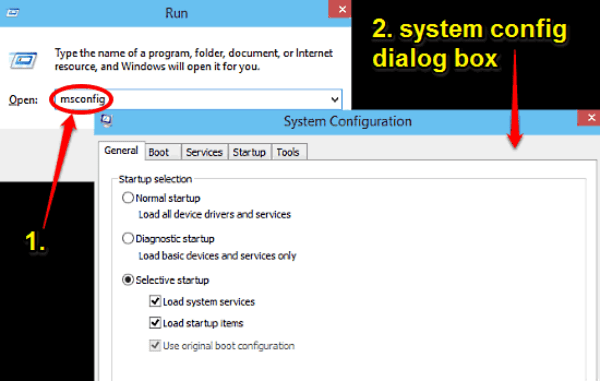
Mulai OS dalam mode normal
Saat melakukan pengereman proses pemuatan driver, periksa itu apakah Pusat Pembaruan telah terputus. Aktifkan layanan jika itu tidak aktif.
Jika memperbarui driver tidak membantu, bersihkan sistem dari file sementara dan akumulasi sampah: win + r → cleanmgr dan selanjutnya petunjuk Coba juga memutar kembali OS ke versi sebelumnya, untuk menghapus pembaruan terbaru. Sebagai pilihan terakhir perbaiki registri atau instal ulang Windows.
